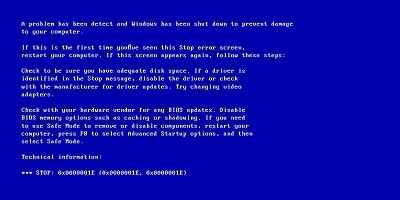 Эта тема посвящена разбору проблемы, когда при запуске ОС Windows на мониторе отображается синий экран и код ошибки 0х0000001е. На самом деле, исправляется эта проблема довольно легко, а чтобы сам процесс ликвидации ошибки был вам проще и понятней, следуйте инструкциям в этой статье и у вас получится исправить синий экран 1e.
Эта тема посвящена разбору проблемы, когда при запуске ОС Windows на мониторе отображается синий экран и код ошибки 0х0000001е. На самом деле, исправляется эта проблема довольно легко, а чтобы сам процесс ликвидации ошибки был вам проще и понятней, следуйте инструкциям в этой статье и у вас получится исправить синий экран 1e.
Появление ошибки
Синий экран с кодом ошибки 0х0000001е появляется в случаях, когда один или несколько из необходимых драйверов не был установлен, не совместим с используемой операционной системой, был поврежден или конфликтует с другим драйвером (в качестве такого примера может быть ситуация, когда для одного устройства имеется две разные версии одного драйвера: ранняя и более поздняя).
Конечно, при таком раскладке вы не сможете обычным путем запустить Виндовс и ликвидировать проблему. Давайте же разберемся, как это сделать.
Исправление ошибки
Для начала, перезагрузите компьютер и при его повторной загрузке нажимайте клавишу F8 на клавиатуре, чтобы перейти в режим расширенных параметров загрузки ОС.
Когда вы увидите перед собой список меню на черном фоне, выберите «Безопасный режим». Навигация здесь осуществляется с помощью стрелок на клавиатуре, а выбор – клавишей Enter.
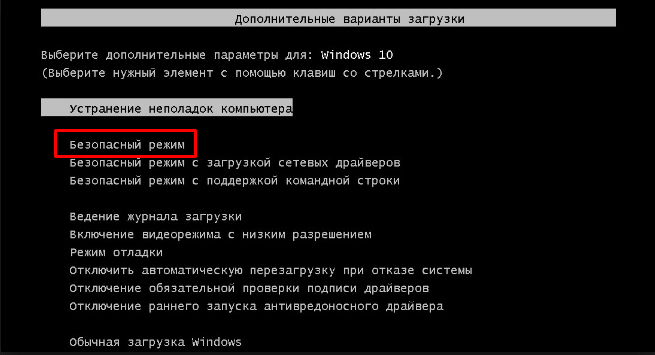
Далее, дождитесь полной загрузки ОС.
Теперь вам нужно нажать на кнопку «Пуск» и кликнуть по пункту «Компьютер» правой кнопкой мышки и в вызванном контекстном меню выбрать «Свойства».
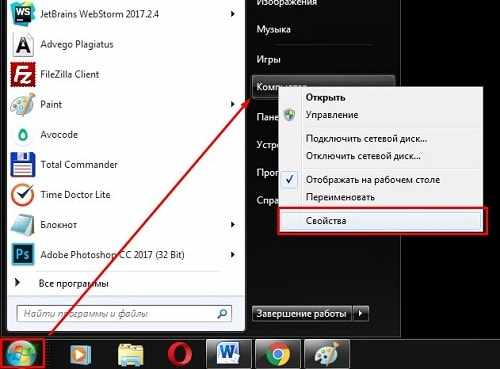
В появившемся окне, в левой его колонке, перейдите к разделу «Диспетчер устройств».
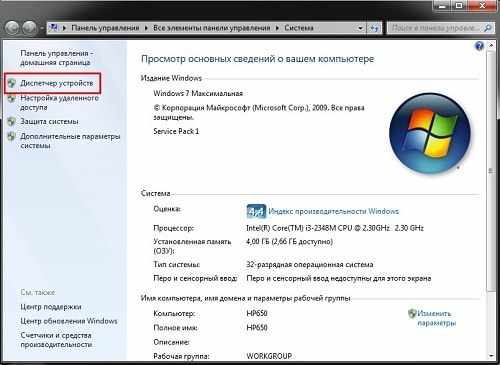
На открытие этого окна может потребоваться некоторое время, однако после его загрузки вы увидите подключенные к вашему ПК устройства. Здесь вам необходимо раскрыть раздел «Сетевые адаптеры».
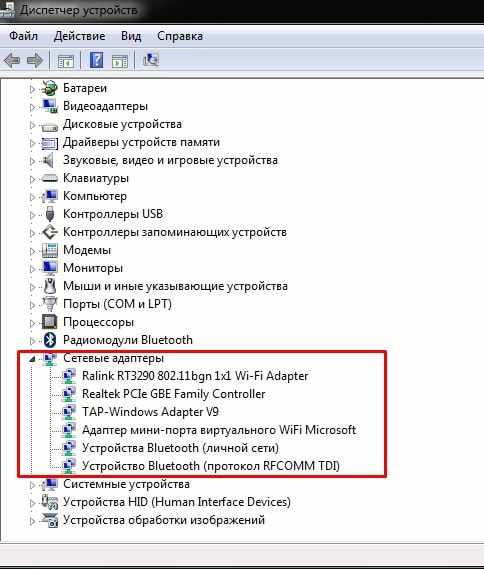
Выберите первый адаптер в списке и нажатием правой кнопкой мыши через контекстное меню перейдите к его свойствам.
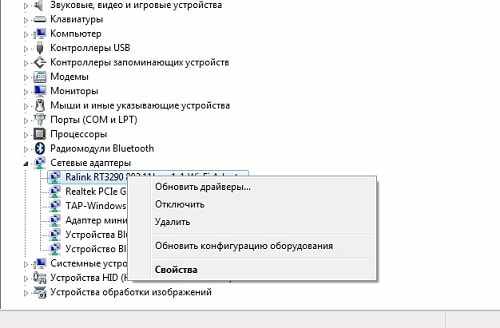
Далее, откройте вкладку «Драйвер» и нажмите по кнопке «Откатить». Если же такая кнопка недоступна (закрашена в серый цвет и не нажимается), значит нужно кликнуть по «Обновить».

Каждый раз, сохраняя изменения и перезапуская компьютер для проверки, исчез ли синий экран с кодом ошибки 0х0000001е, повторяйте поочередно эти действия с другими драйверами для сетевых адаптеров до тех пор, пока ошибка не будет устранена.
Итог
Синий экран 1e – это ошибка довольно распространенная, но простая в исправлении. Надеемся, что этот материал был для вас полезным, и вы смогли решить проблему с синим экраном 0х0000001е.

